Le traduzioni sono generate tramite traduzione automatica. In caso di conflitto tra il contenuto di una traduzione e la versione originale in Inglese, quest'ultima prevarrà.
4. Impara a conoscere il client desktop e l'app web
Le seguenti sezioni presentano il client desktop e l'app Web Amazon Chime. Amazon Chime cerca di fornire le stesse funzionalità e gli stessi strumenti in entrambi i client. Tuttavia, presentano le seguenti differenze:
Solo il client desktop fornisce controlli per le chiamate tramite cuffia. I controlli consentono di interagire con l'applicazione Amazon Chime durante le riunioni utilizzando i pulsanti fisici sulle cuffie e sugli altoparlanti supportati. Per ulteriori informazioni sugli auricolari supportati, consulta. Marche di cuffie supportate
Il client desktop e l'app Web utilizzano scelte rapide da tastiera diverse. Per visualizzare le scelte rapide da tastiera sui dispositivi Windows, premi Ctrl+/. Per visualizzare le scorciatoie sui dispositivi macOS, premi Comando+/.
L'app Web non supporta lo sblocco dei video e non è possibile inviare messaggi a un partecipante direttamente dal registro della riunione. L'app non supporta una barra di controllo mobile, i contenuti selezionati da condividere non sono evidenziati e alcune impostazioni non sono disponibili. Ad esempio, non puoi rispecchiare la visualizzazione personale del video o scegliere di mostrarla senza ritagli, non puoi impedire che la tastiera si concentri sulle chiamate in arrivo, non puoi disattivare le notifiche durante la condivisione dello schermo e l'app non offre un menu di primo livello.
Il client desktop e l'app Web hanno schermate utente leggermente diverse. Rileviamo eventuali differenze nei seguenti argomenti. Espandili per saperne di più.
Nota
Questi argomenti introducono solo il client desktop e l'app Web. Per informazioni sull'app mobile Amazon ChimeUtilizzo dell'app mobile Amazon Chime, consulta più avanti in questa guida.
Quando avvii uno dei client Amazon Chime, viene visualizzata la sezione Home della finestra principale. Questa immagine mostra la finestra del client desktop.

A partire dall'angolo superiore sinistro, la finestra Home mostra i seguenti elementi:
- Barra dei menu (solo client desktop)
Utilizza queste opzioni di menu per modificare le impostazioni del programma, modificare il testo, modificare le dimensioni della finestra del programma Amazon Chime e ottenere assistenza.

- Il tuo nome e il tuo status
-
Entrambi i client mostrano il tuo nome, insieme a un'icona che mostra il tuo stato, ad esempio Disponibile o Occupato. Puoi anche aggiungere un messaggio di stato personalizzato.
In entrambi i client, scegli il tuo nome per aprire il seguente menu:

L'elenco seguente descrive i comandi del menu:
Automatico: (impostazione predefinita) Scegliete il comando per impostare lo stato di disponibilità. Il testo nel menu corrisponde alla tua scelta.
Aggiungi un messaggio di stato personalizzato: crea un messaggio di stato personalizzato con un'emoji opzionale.
Visualizza tutte le mie chat room: elenca tutte le chat room a cui appartieni.
Visualizza tutti i messaggi: elenca tutti i messaggi che hai inviato e ricevuto. Le politiche di conservazione dei dati possono controllare il numero di messaggi visualizzati.
Visualizza i miei contatti: apre l'elenco dei contatti.
Impostazioni: apre la finestra Impostazioni, in cui è possibile modificare le impostazioni globali del programma.
Centro assistenza: ti porta al Centro assistenza Amazon Chime.
Invio di log di diagnostica: se qualcosa va storto con Amazon Chime, puoi inviare log di diagnostica che aiutano a risolvere il problema. Viene creato un ID di riferimento che puoi inviare all'amministratore quando risolvi un problema.
Informazioni su Amazon Chime: visualizza la versione e il numero di build del client. I tecnici dell'assistenza spesso richiedono tali informazioni.
Esci: esci da Amazon Chime
- La barra di navigazione (solo client desktop)
La barra di navigazione del client desktop fornisce icone per tornare alla pagina Home, aprire l'elenco dei contatti, creare un messaggio individuale o di gruppo, aprire l'elenco delle chat room, partecipare a una riunione, avviare una riunione immediata, pianificare una riunione e visualizzare le informazioni sul meeting bridge.
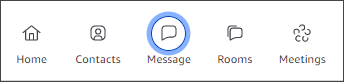

- La barra laterale
Entrambi i client visualizzano la barra di navigazione a sinistra nella finestra principale. La barra laterale elenca la cronologia delle chiamate, le chat room, i preferiti e le persone a cui hai inviato messaggi di recente.
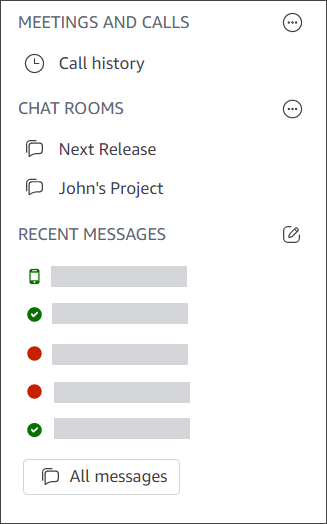
- Collegamenti alle azioni rapide
Questi collegamenti offrono le stesse funzionalità della barra di navigazione nel client desktop. Il client desktop visualizza questi collegamenti nella finestra principale. L'app Web visualizza questi collegamenti in qualsiasi momento.
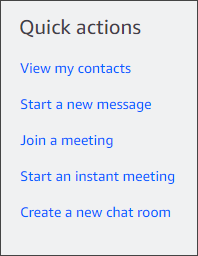
Usa la finestra di chat per chattare con altri utenti di Amazon Chime. Nel client desktop, la finestra viene visualizzata quando esegui una delle seguenti operazioni:
Seleziona Messaggi nella barra di navigazione.
Seleziona Invia un messaggio a un contatto accanto all'intestazione Messaggi recenti.
Seleziona un messaggio 1:1 o una conversazione di gruppo in Preferiti o Messaggi recenti nella barra laterale.
Nell'app Web, la finestra viene visualizzata quando esegui una delle seguenti operazioni:
Seleziona un messaggio 1:1 o una chat di gruppo in Preferiti o Messaggi recenti nella barra laterale.
Seleziona il segno più (+) accanto all'intestazione Messaggi recenti.
seleziona Inizia un nuovo messaggio in Azioni rapide.
Per ulteriori informazioni sull'uso della chatCollaborazione tramite la chat di Amazon Chime, consulta più avanti in questa guida.
La finestra delle riunioni viene visualizzata quando si partecipa a una riunione, si risponde a una chiamata o si avvia una riunione immediata. Quando tu e gli altri partecipanti attivate le webcam, i feed vengono visualizzati in una serie di riquadri video. Le riunioni possono visualizzare fino a 25 riquadri e vengono visualizzati in base al principio «primo arrivato, primo servito».
Amazon Chime rende inoltre più importanti alcuni contenuti, come le condivisioni dello schermo, durante le riunioni. Ci riferiamo a tali contenuti come contenuti in evidenza. Se necessario, puoi promuovere due riquadri video allo stato In primo piano e retrocedere qualsiasi riquadro dallo stato In primo piano. Inoltre, puoi nascondere i riquadri video dei partecipanti che non vuoi vedere e visualizzare i riquadri video dei partecipanti sopra o sotto il contenuto in evidenza. Per ulteriori informazioni sull'utilizzo di video, riquadri e sulla condivisione dello schermo durante le riunioni, consulta. Utilizzo dei video durante le riunioni
Questi argomenti spiegano come utilizzare la finestra Riunioni e come partecipare a riunioni e chiamate.